- مؤلف Abigail Brown [email protected].
- Public 2023-12-17 06:38.
- آخر تعديل 2025-01-24 12:01.
هل اليكسا معطلة حقا؟ إذا كان Amazon Echo الخاص بك لا يستجيب ، فهل خوادم Amazon معطلة؟ أم أنك فقط؟ هذا سؤال مهم يجب الإجابة عليه عندما لا يعمل Alexa. إذا كانت المشكلة من جانبك ، فقد يستغرق انتظار عودة خوادم Amazon إلى الأبد. ولكن لا تقلق ، فهناك عدة طرق يمكننا من خلالها معرفة ما إذا كانت خدمة Amazon Echo معطلة بالكامل أم أنك أنت وحدك.
أليكسا ، هل أنت داون؟
أول شيء تفعله هو ببساطة سؤالها. تتمتع Alexa بالقدرة على التحقق من حالة الشبكة بنفسها ، لذا ستخبرك إذا كان هناك انقطاع في Amazon Echo أو إذا كانت الخوادم معطلة.
- إذا قالت Alexa إن كل شيء يبدو أنه يعمل ، فحاول استخدام مهارة مختلفة. اسألها عن الطقس
- إذا قالت Alexa إنها تواجه مشكلة ، أو إذا كانت محاطة بحلقة متوهجة برتقالية اللون ، أو إذا جربت الخطوة أعلاه دون جدوى ، فقد تحتاج إلى إعادة تشغيل جهاز Echo وربما جهاز التوجيه.
- إذا كان جهاز Amazon Echo الخاص بك يحتوي على حلقة حمراء صلبة ولا تستجيب Alexa على الإطلاق ، فقد تم تشغيل زر كتم الصوت. اضغط على زر Microphoneللتبديل بين تشغيل أو إيقاف تشغيل كتم الصوت.
يجب تحذير أي شخص متصل بالإنترنت قبل إعادة تشغيل جهاز التوجيه. سيفقد كل شخص متصل بجهاز التوجيه اتصاله بالإنترنت لبضع دقائق.
تحقق من المصادر الخارجية لمعرفة ما إذا كانت هناك مشكلة أكبر
إذا كانت خوادم Amazon معطلة ، فقد لا تتمكن من استخدام جهاز Alexa الخاص بك ، لذا يعد هذا دليلًا جيدًا على أن المشكلة تكمن في Amazon.
ومع ذلك ، في بعض الأحيان يمكن أن تستجيب Alexa محليًا حتى تتمكن دائمًا من تجربة مصادر الجهات الخارجية قبل أن تقرر أن المشكلة من جانبك.
- ابحث في Twitter عن alexa أوalexadown. تذكر أن تنقر على علامة التبويب Latestأعلى نتائج البحث للحصول على أحدث النتائج. عندما تتعطل خدمة رئيسية مثل Alexa ، فعادةً ما تنتشر في جميع أنحاء Twitter.
- تحقق من كاشف معطلهذه هي مواقع الويب التي تراقب الشكاوى على مواقع التواصل الاجتماعي مثل Twitter و Facebook لتحديد الانقطاعات. لسوء الحظ ، هذه ليست مثالية حيث لا ترجع كل شكوى إلى مشكلة في الخادم ، ويمكن أن تنتج المناطق المكتظة بالسكان تقارير غير دقيقة بشكل طفيف. ومع ذلك ، فإن الانقطاع الكبير عادة ما يكون واضحًا جدًا في أجهزة الكشف السفلية. بعض المواقع الجيدة التي يمكنك تجربتها هي downdetector أو الانقطاع.
- تحقق من Alexa على هاتفك الذكيلا يقتصر تطبيق Alexa على إعداد جهاز Echo الجديد فحسب ، بل يمكنك أيضًا استخدام Alexa من خلاله. اضغط على الدائرة الزرقاء في الأسفل للتحدث مع Alexa. إذا كانت Alexa تعمل على هاتفك الذكي ولكن خدمة Amazon Echo معطلة ، فقد تكون المشكلة في السماعة الذكية.
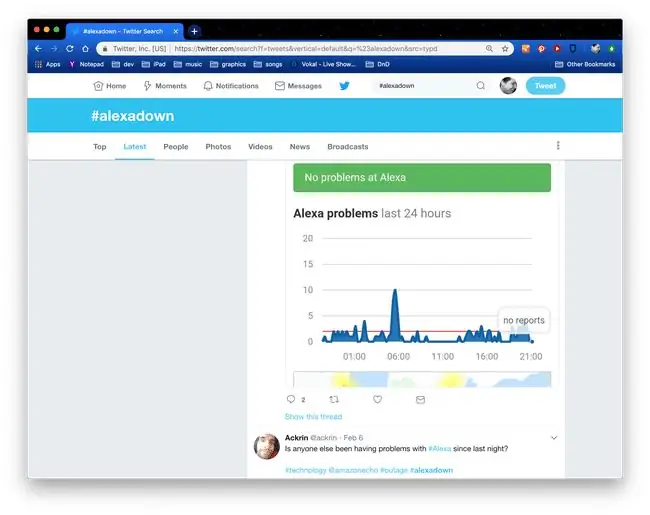
ماذا تفعل إذا كان Alexa Down فقط لأجلك
إذا أخبرتك Alexa أنها كانت تواجه مشاكل ، فإن Twitter أو أجهزة الكشف عن الأسفل لا تبلغ عن أي مشاكل ، وخاصة إذا كانت Alexa تعمل على أجهزة أخرى ، فالمشكلة من جانبك. عادة ما يكون هذا حلًا سريعًا ، ولكن إذا كان الإنترنت خارجًا على جميع أجهزتك ، فقد تواجه مشكلة مع المزود الخاص بك.
- أعد تشغيل Echoهذا بسيط مثل فصل مكبر الصوت الذكي من الحائط ثم توصيله مرة أخرى. سيستغرق إعادة تشغيل جهاز Echo بالكامل بضع ثوانٍ. سترى ضوءًا أزرق أثناء إعادة التشغيل. عندما يتوقف الضوء الأزرق عن الوميض ، يكون جاهزًا لأخذ التعليمات. حاول أن تسأل عما إذا كانت محبطة مرة أخرى.
- إعادة تشغيل جهاز التوجيهيمكن أن يتسبب الحديث عن أجهزة التوجيه أحيانًا في جعل الأشخاص متوترين ، لكن إعادة تشغيل جهاز التوجيه لا يختلف كثيرًا عن إعادة تشغيل جهاز Echo.افصله عن الحائط وانتظر بضع ثوان ثم أعد توصيله مرة أخرى. تذكر أن تحذر أي شخص في المنزل. سيفقد الجميع الإنترنت حتى يقوم جهاز التوجيه بالتمهيد وإعادة الاتصال. قد يستغرق هذا عدة دقائق.
-
تأكد من أنك متصلتحقق جيدًا من أن شبكة Wi-Fi لديك متصلة بالإنترنت. من السهل استخدام هواتفنا الذكية ونعتقد أننا متصلون بشكل صحيح ، لكن هاتفك الذكي يمكنه الاتصال عبر 4G بدلاً من Wi-Fi. استخدم الكمبيوتر المحمول أو الكمبيوتر اللوحي للتحقق من الاتصال ، أو إذا لم يكن لديك وصول إلى هذه الأجهزة ، فقم بإيقاف تشغيل اتصال البيانات على هاتفك الذكي ثم حاول الوصول إلى الإنترنت. إذا كنت تواجه مشكلات في الاتصال بالإنترنت ، فقد يساعدك دليلنا لاستكشاف أخطاء الشبكات اللاسلكية وإصلاحها.
-
أعد الاتصال بشبكة Wi-Fi. حاول توصيل Amazon Echo بشبكة Wi-Fi من خلال تطبيق Alexa على هاتفك الذكي. سيضمن ذلك حصولك على كلمة المرور الصحيحة واتصالك بالإنترنت.
- في تطبيق الهاتف الذكي ، انقر فوق الأجهزةفي الأسفل.
- اختر Echo & Alexa
- S حدد Echoالجهاز مع المشكلة
- اضغط على الزر Changeبجوار شبكة Wi-Fi. سيرشدك هذا خلال الاتصال بشبكة Wi-Fi.
- جرب كلمة مرور جديدة. إذا كانت كلمة مرور Wi-Fi تستخدم رمز النجمة () ، فحاول تغيير كلمة المرور إلى شيء لا يحتوي على هذا الرمز. يبلغ بعض المستخدمين عن مشاكل في الاتصال بـ Echo عندما يكون هذا الرمز جزءًا من كلمة المرور حتى عندما تتمكن الأجهزة الأخرى من الاتصال بشكل جيد.
-
إعادة تعيين Echoالخطوة الأخيرة هي إعادة تعيين Amazon Echo إلى إعدادات المصنع الافتراضية. ارجع إلى تعليمات Amazon حول كيفية إعادة ضبط جهازك المحدد الذي يدعم Alexa. بعد إعادة ضبط الجهاز ، يمكنك إعداده تمامًا كما فعلت عندما كان جديدًا خارج الصندوق.هذا يجب أن يحل معظم المشاكل مع الجهاز نفسه.
ما الذي يمكن أن يفعله Alexa بدون الإنترنت؟
إذا كانت خوادم Amazon معطلة أو إذا لم تتمكن من الاتصال بالإنترنت ، فستكون Alexa محدودة للغاية. يعتبر Alexa عميلاً "نحيفًا" ، مما يعني أن معظم الرفع الثقيل يتم من جانب Amazon.
يتضمن التعرف على الصوت.
لكي تفهم Alexa ما تقوله ، فإنها تسجل صوتك وترسله إلى Amazon لتحطيمه من أجلها. هذا يعني أنه حتى أكثر الأوامر الأساسية مثل ضبط عداد الوقت ستتطلب اتصالاً بالإنترنت
لا يزال بإمكان مكبر صوت Amazon Echo أن يعمل كمكبر صوت Bluetooth ، ولكن يجب أن تكون قد قمت مسبقًا بإقران الهاتف الذكي أو الجهاز اللوحي أو أي جهاز آخر بجهاز Echo الخاص بك. قد يواجه مكبر الصوت Echo مشاكل في إقران الأجهزة الجديدة بدون اتصال بالإنترنت.






